Windows 10 無法啟動或黑屏的修復指南(適用于更新失敗或磁盤故障)
當 Windows 10 突然無法啟動(黑屏、無限重啟、更新失敗后斷電等情況),很可能是由于啟動引導程序損壞或系統映像異常(如系統磁盤出現壞道)。本文將介紹一套完整的排查與修復方法。
一、進入高級啟動選項(非 BIOS)
-
可以通過多次強制關機啟動(按電源鍵強制關機 2~3 次)進入 Windows 的高級啟動菜單。
-
在該菜單中依次選擇:
疑難解答高級選項啟動修復
如果修復成功,系統會自動重啟。如果失敗,它會提示錯誤日志的路徑,如下所示:

二、使用命令行修復引導文件
-
返回到
疑難解答 -> 高級選項 -> 命令提示符 -
執行以下命令來查看錯誤日志:
C: cd C:\windows\system32\logfiles\srt\ type srttrail.txt | more日志可能會顯示如下內容:
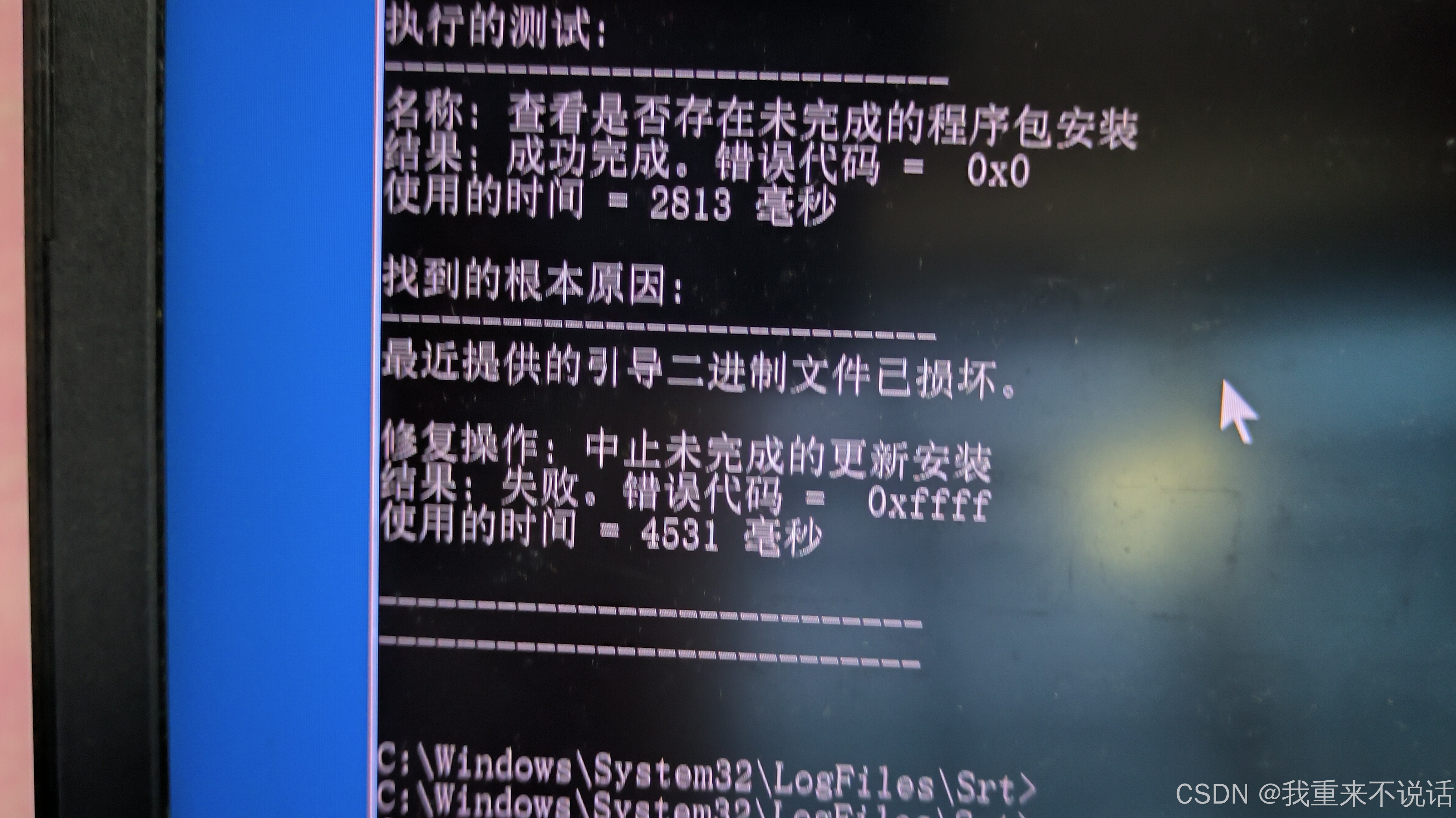
-
然后執行修復啟動引導的常用命令:
bootrec /fixmbr bootrec /fixboot # 如果提示“拒絕訪問”,請繼續看下一步 bootrec /scanos # 如果結果為 0,則需要繼續進行映像修復 bootrec /rebuildbcd
三、修復 EFI 分區和系統映像
如果執行上述命令無效,特別是出現“系統總數為 0”的情況:
-
進入磁盤工具:
diskpart list volume查找大小在 500MB 左右,格式為 FAT32 的分區(通常為 EFI 分區),例如:
select volume X # 將 X 替換為 EFI 分區的編號 assign letter=A # 若報錯,則換成其他未占用的字母 exit -
修復啟動項:
bcdboot C:\windows /s A: /f all bootrec /rebuildbcd -
執行系統映像和文件修復:
sfc /scannow /offbootdir=C:\ /offwindir=C:\windows dism /online /cleanup-image /restorehealth
四、重啟并進入系統后的操作
重啟后,如果能進入系統但可能仍有殘留問題,建議再次執行以下命令以修復系統完整性:
sfc /scannowdism /online /cleanup-image /restorehealth
結語
以上操作適用于系統因突然斷電、更新失敗或磁盤問題造成的無法啟動問題。如果這些方法仍然無法解決,可考慮從 U 盤啟動使用 Windows 安裝鏡像進行“系統修復”或“重裝系統”。

通過自定義 MAVLink 消息與 QGroundControl (QGC) 通信)

)


詳細教程)

系統軟件部署全攻略:Redis、RabbitMQ、MySQL 等集群搭建指南)






與持續檢測鍵盤按鍵(Input.GetKey))



)